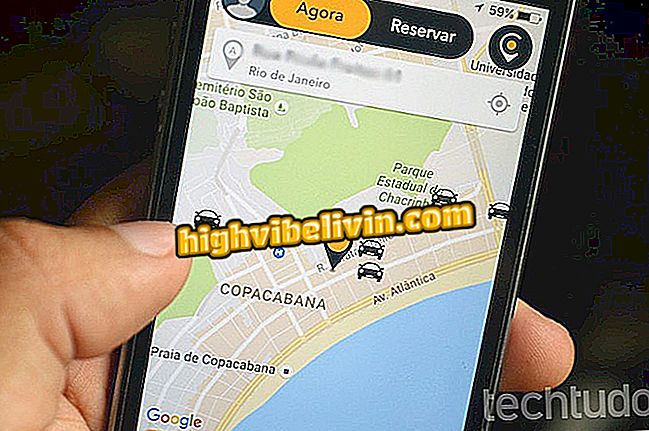Nõuanded Interneti tarbimise vähendamiseks WhatsAppis
WhatsApp võib teie mobiilse interneti plaanist tarbida märkimisväärsel hulgal andmeid. See on peamiselt tingitud fotode ja videote arvust, mida rakendused jagavad vestlusgruppides. Vaikimisi on sõnumitooja konfigureeritud sellist sisu automaatselt taustal alla laadima, mis tähendab, et rakendus ei pea isegi olema oma frantsiisi tarbimiseks avatud. Mõningaid seadeid saab muuta Android- ja iPhone (iOS) versioonides nii, et sõnumitooja tarbib vähem mobiilseid andmeid.
Siin on kokkuvõte kolmest lihtsast nõuandest, kuidas vähendada mobiilandmete kasutamist WhatsAppi poolt. Protseduurid viidi läbi iPhone 8-ga, millel oli iOS 12 ja Moto E4 koos Android 7.1.1 Nougat'iga.

Lugege, kuidas optimeerida WhatsAppi, et kulutada vähem andmeid 4G-le
Tahad osta mobiiltelefoni, telerit ja teisi soodushinnaga tooteid? Tea Võrdle
Keela automaatne allalaadimine
Fotode ja videote automaatne allalaadimine on kahtlemata suurim WhatsAppi andmete tarbimise allikas. Õnneks saate funktsiooni täielikult keelata või lubada selle allalaadimist ainult siis, kui telefon on ühendatud Wi-Fi-võrguga.
Androidis saab funktsiooni reguleerida messenger seadistustes → "Data and storage" → "Automatic download" → "Andmesidevõrgu kasutamisel". Tühjendage kõik valikud ja puudutage "OK".

Automaatse meedia allalaadimise keelamine
IPhone'i WhatsApp versioonis minge "Seaded" → "Andmete kasutamine ja salvestamine" → "Fotod" ja valige suvand "Mitte kunagi" või "Wi-Fi". Tehke sama ka teiste objektide puhul - videod, helid ja dokumendid.

Automaatse meedia allalaadimise keelamine
Keela mitte-Wi-Fi varukoopiad
WhatsApp saab varundada teie vestlusi 3G või 4G abil. See tagab sõnumite turvalisuse, kui teie mobiiltelefon on kadunud või varastatud. Teisest küljest võib see funktsioon tarbida märkimisväärsel hulgal andmeid, eriti kui tavaliselt saadate või saate palju fotosid.
WhatsAppi saab konfigureerida ainult WiFi-ühenduse loomiseks. Androidis on seade sõnumivahetuse seadetes → "Vestlused" → "Varunda vestlused" → "Tagasi üles". Lõpuks valige lihtsalt "Wi-Fi".

WhatsApp Backup'i seadistamine
IPhone'is peaks see säte olema rakenduses iOS Settings. Avage "Mobile" → leidke lõpp ja deaktiveerige "iCloud Drive". Pange tähele, et see mõjutab ka teisi rakendusi, mis kasutavad Apple'i salvestusteenust failide salvestamiseks.

ICloud Drive'i varunduse seadistamine
Vähendage kõnede kvaliteeti
Kui kasutate kõnede tegemiseks või kõnede vastuvõtmiseks WhatsAppi, saate andmete salvestamiseks vähendada kõne kvaliteeti. See mõjutab ainult mobiilsidevõrgu kaudu tehtud kõnesid. Kui teie telefon on ühendatud Wi-Fi-võrguga, säilitatakse maksimaalne kvaliteet.
Selleks minge WhatsAppi seadistustele → avage "Andmed ja salvestus" → leidke lõpuni ja lubage suvand "Andmete kasutamise vähendamine".

Kõne kvaliteedi vähendamine
Minge iPhone'i menüüsse "Seaded" → "Kasuta andmeid ja salvestust" ja aktiveerige element "Vähenda andmete kasutamist".

Kõne kvaliteedi vähendamine
Kuidas muuta WhatsApp meedia salvestust? Kasutaja vastused foorumis

WhatsApp hoiatab, kui sõnum edastatakse; tea, kuidas vältida